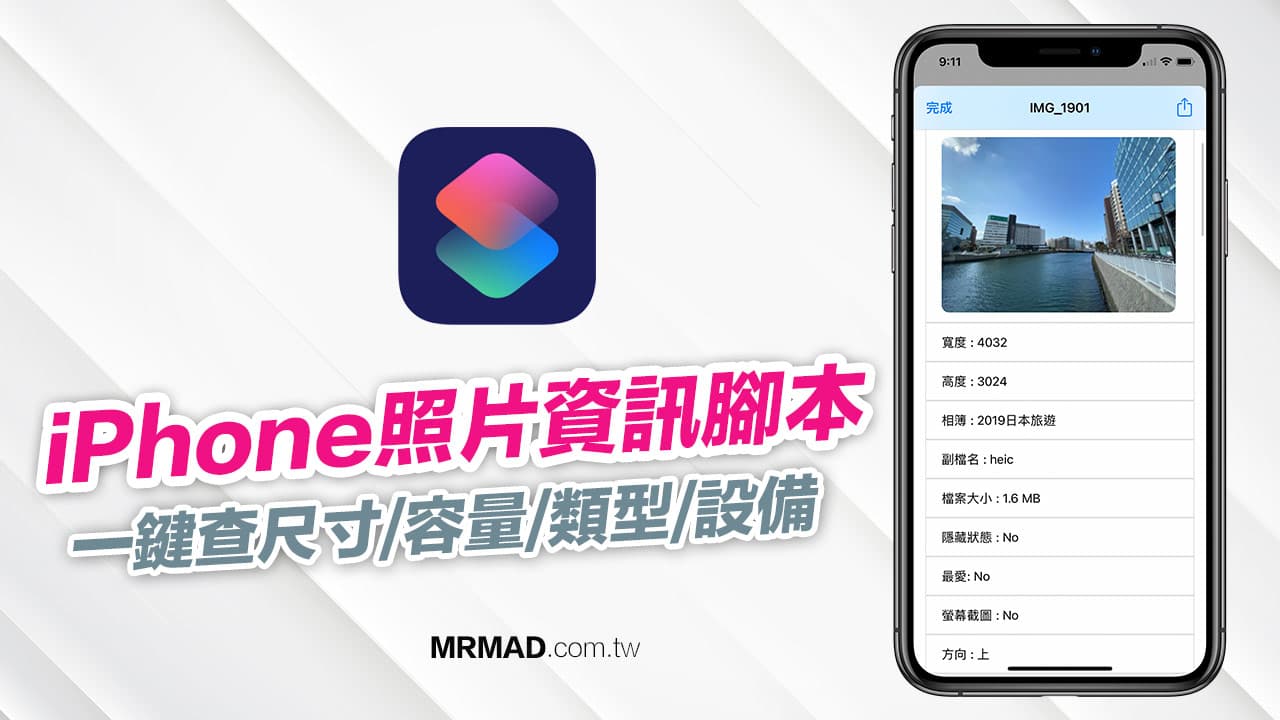教你轻松制作iPhone一键开关WiFi蓝牙的捷径方法
许多用户会发现,无论如何关闭 iPhone 上的WiFi和蓝牙功能,状态依旧不会彻底关闭。主要原因在于自iOS 11版本起,借由“控制中心”已无法真正断开这些功能,仅能在系统设置中进行调整。幸运的是,用户可以自己编写快捷方式脚本,实现一键开启或关闭WiFi和蓝牙,同时自动控制相关模块的状态,提升操作的便利性。
本文将介绍如何制作简单实用的iPhone快捷方式脚本,让你可以快速管理WiFi和蓝牙的开启与关闭,比起传统的控制中心操作更加高效便捷。
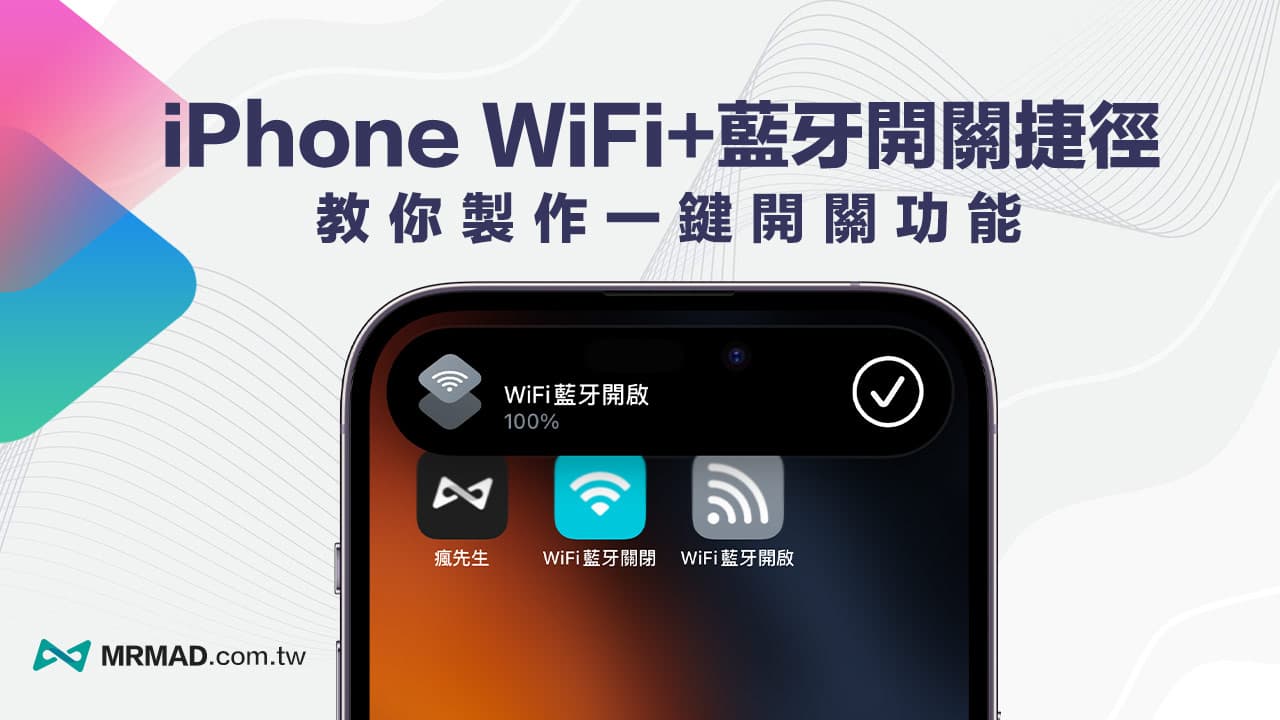
制作iPhone关闭WiFi及蓝牙的快捷方式脚本
教程:设定WiFi和蓝牙的快捷方式脚本
第一步,打开“快捷方式”应用,点击屏幕右上角的“+”创建新脚本,并添加“加入动作”;
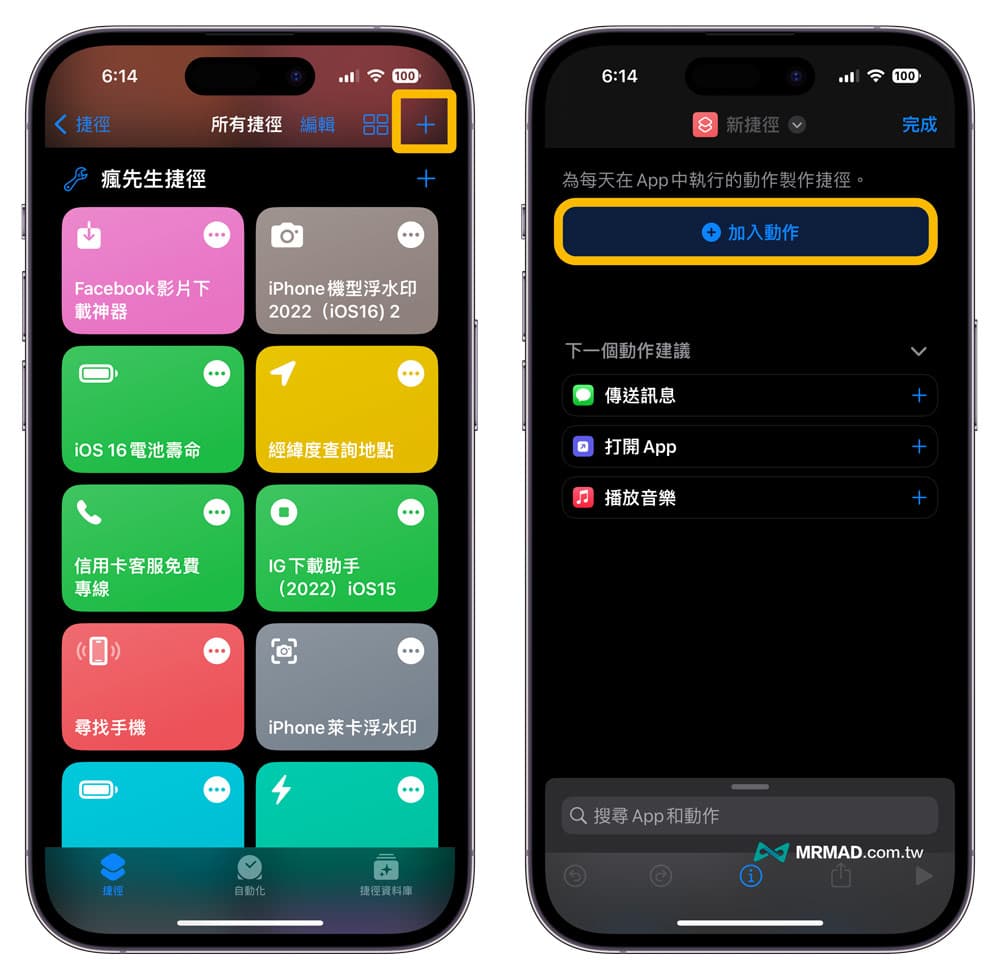
第二步,搜索“WiFi”关键词,添加“设定Wi-Fi”活动,将默认的“开启”更改为“关闭”;
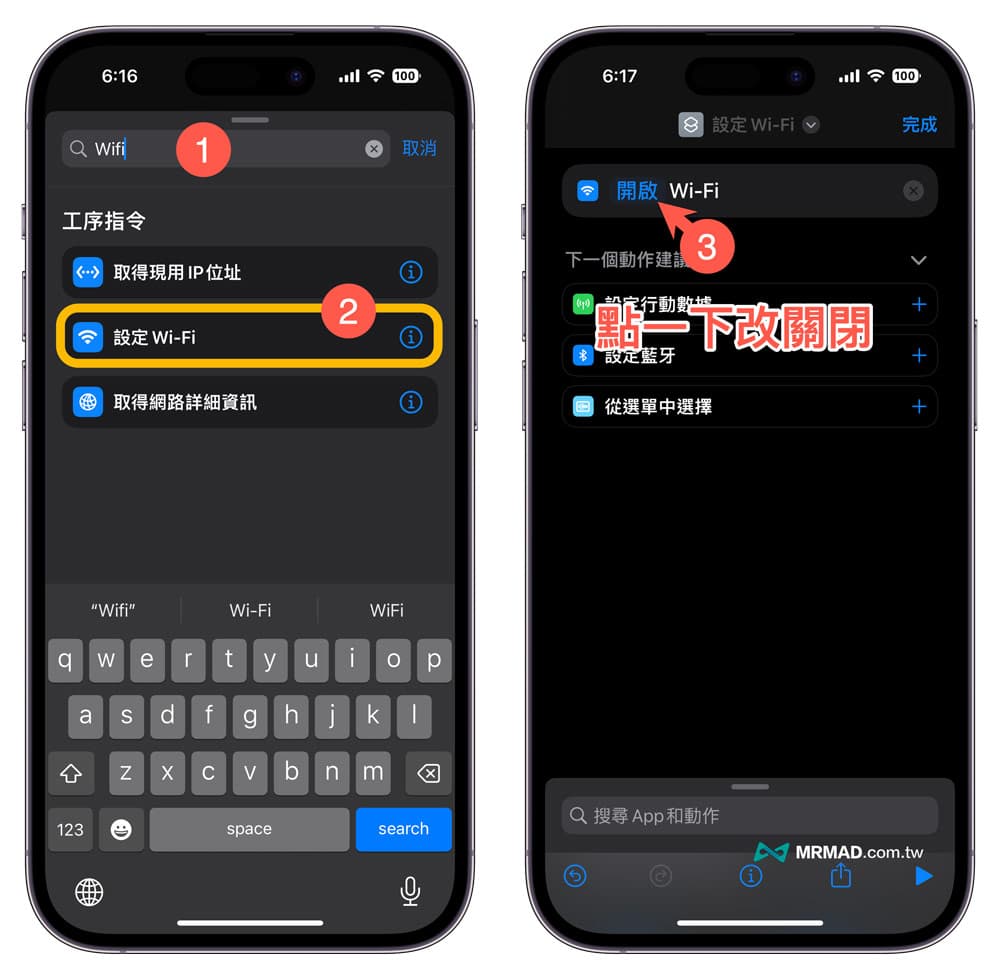
第三步,再次搜索“蓝牙”,找到“设定蓝牙”模块,确保两个操作均已设置为“关闭”;
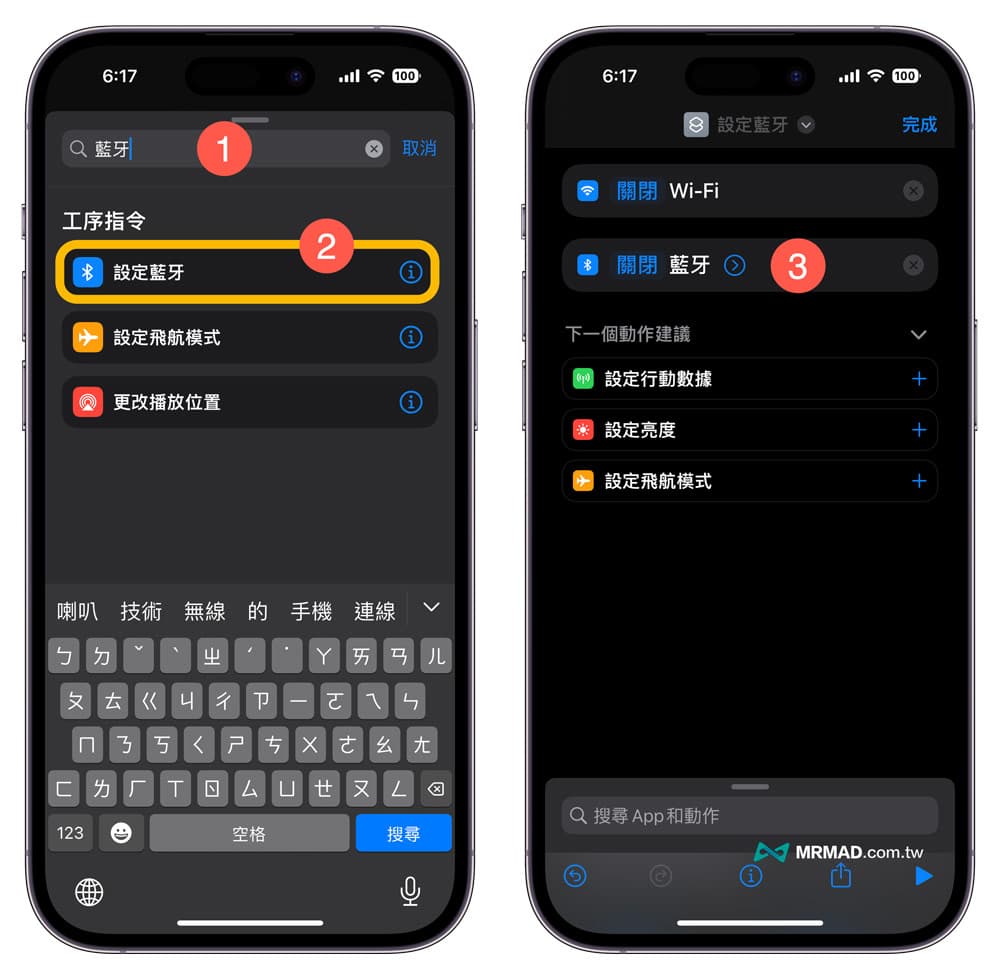
第四步,点击顶部“箭头”展开菜单,给快捷方式命名为“WiFi蓝牙关闭”,并选择便于识别的图标,确认无误后点击“完成”;
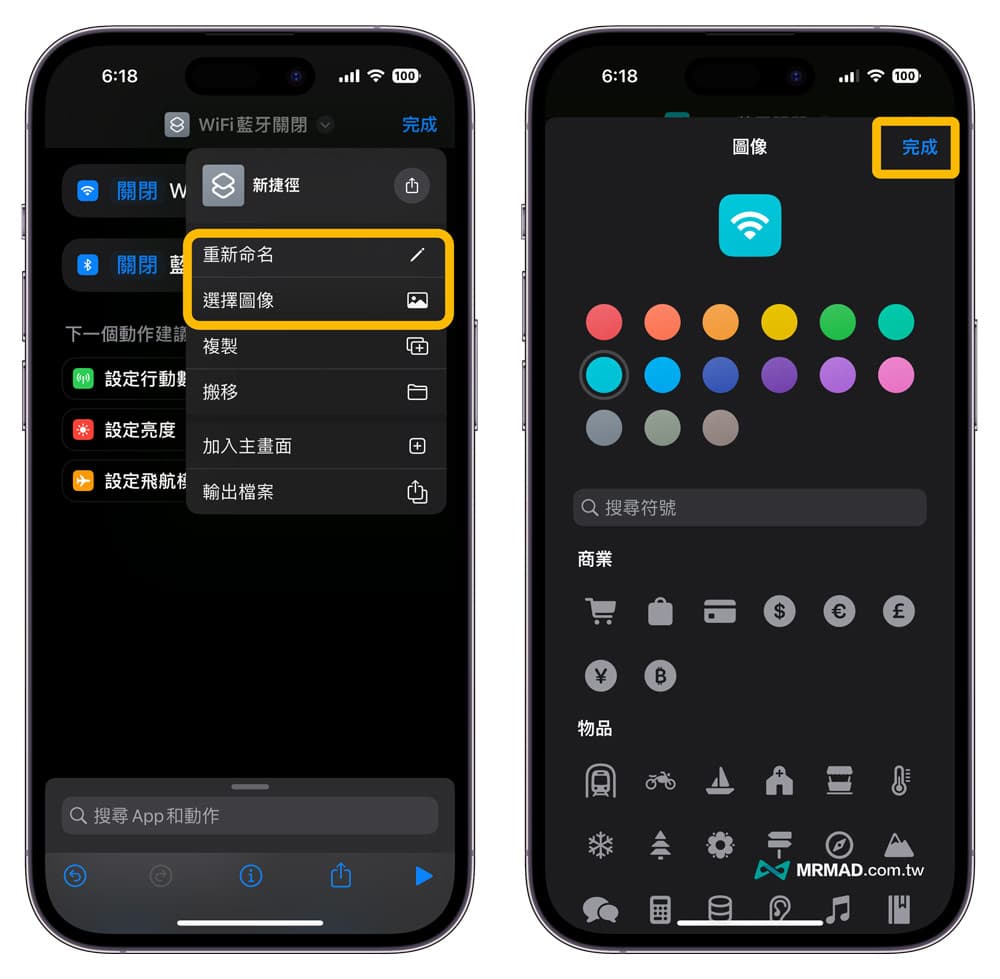
第五步,点击右上角“完成”保存脚本,即可完成设定。
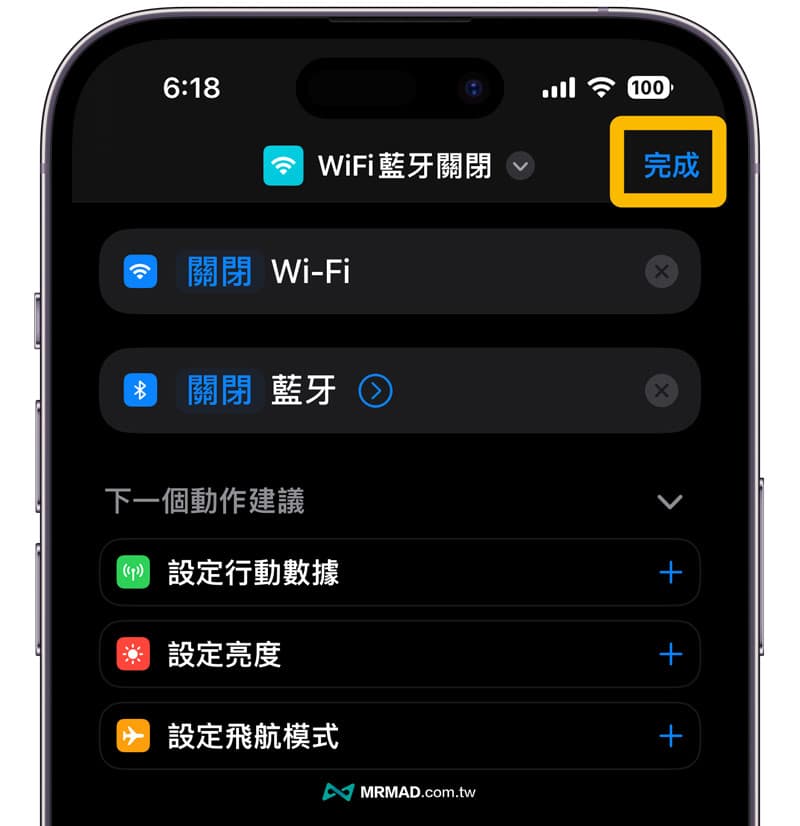
将快捷方式加入主屏幕
在主界面中长按刚创建的“WiFi蓝牙开关”快捷方式,选择“分享”,然后选择“加入主画面”;
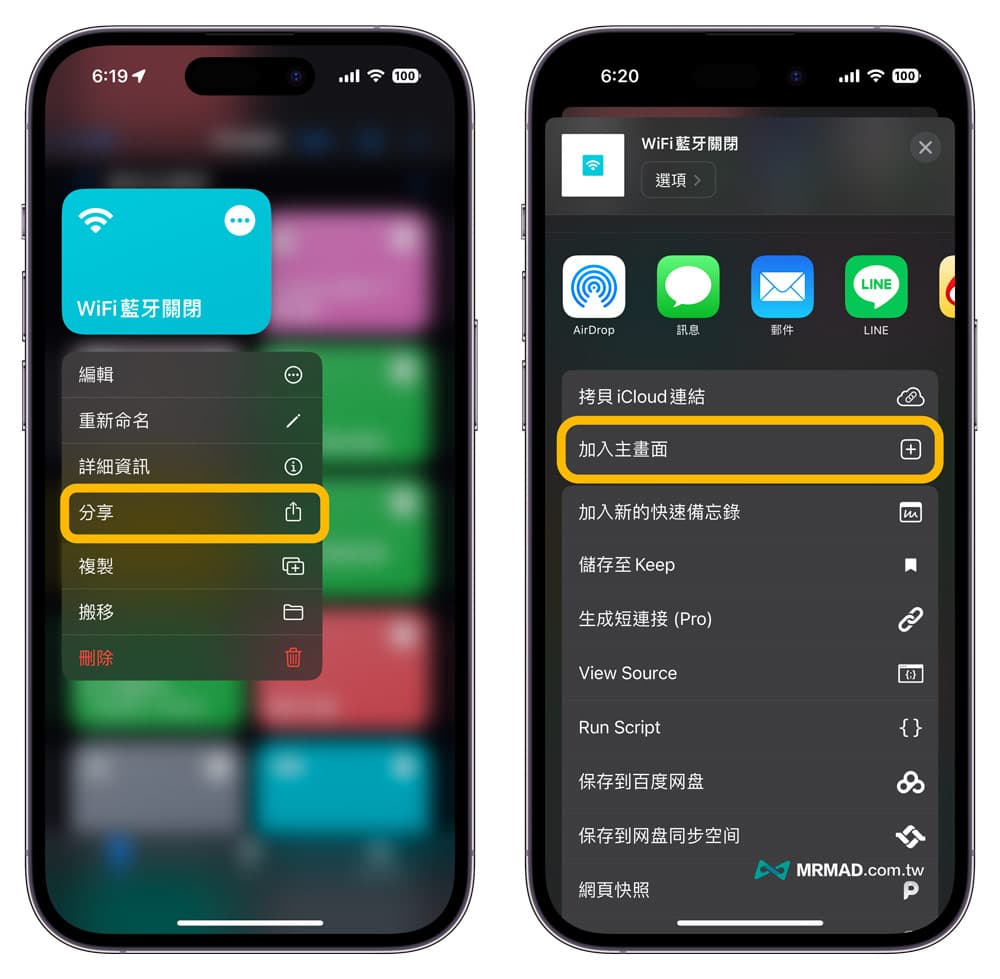
可以自行编辑显示名称,点击“加入”,快捷方式即可显示在主屏幕上,操作一目了然。
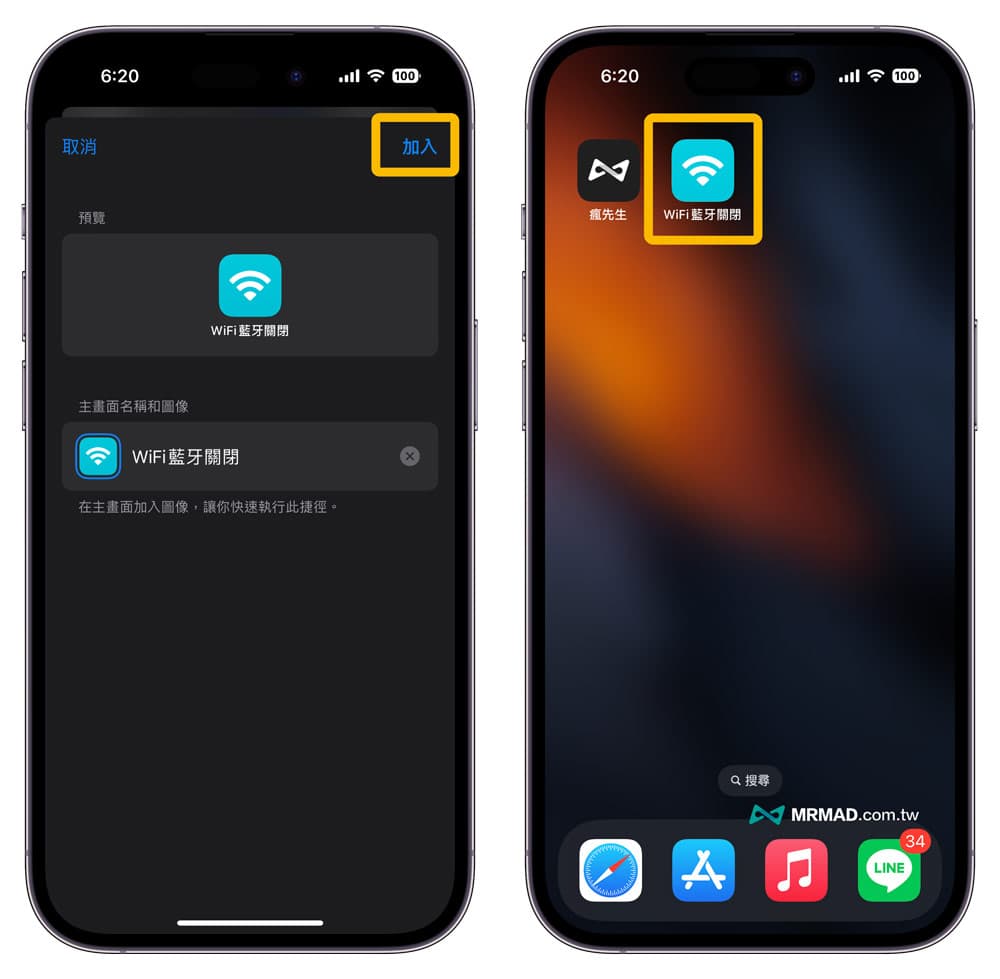
实现一键关闭WiFi和蓝牙
之后,只需点触主屏幕上的“WiFi蓝牙关闭”快捷方式图标,即可快速断开这些功能,省去多次点击的繁琐步骤。
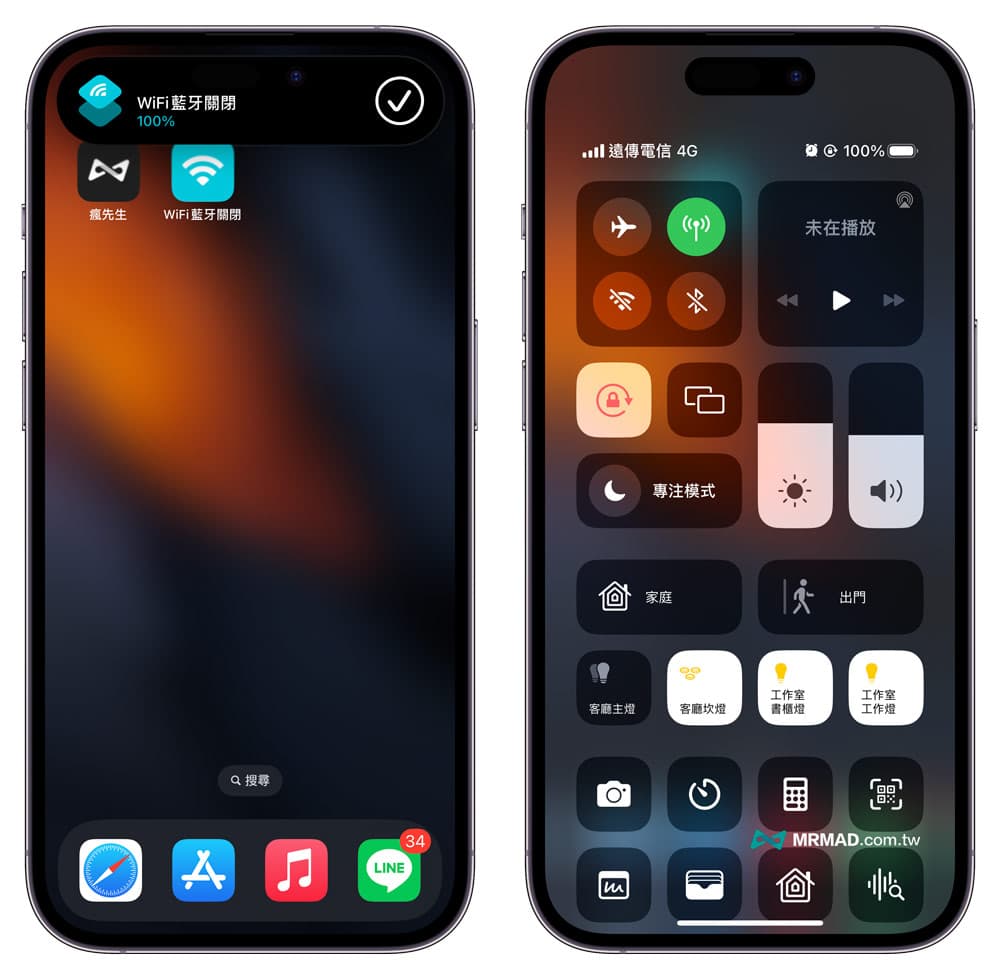
制作开启WiFi及蓝牙的快捷方式
在完成关闭脚本后,你还可以按照类似步骤,制作开启脚本,将“设定Wi-Fi”为“开启”、将“设定蓝牙”为“开启”的设定加入到快捷方式中。完成后,可以通过“分享”功能将其加入主屏幕,方便快速切换。
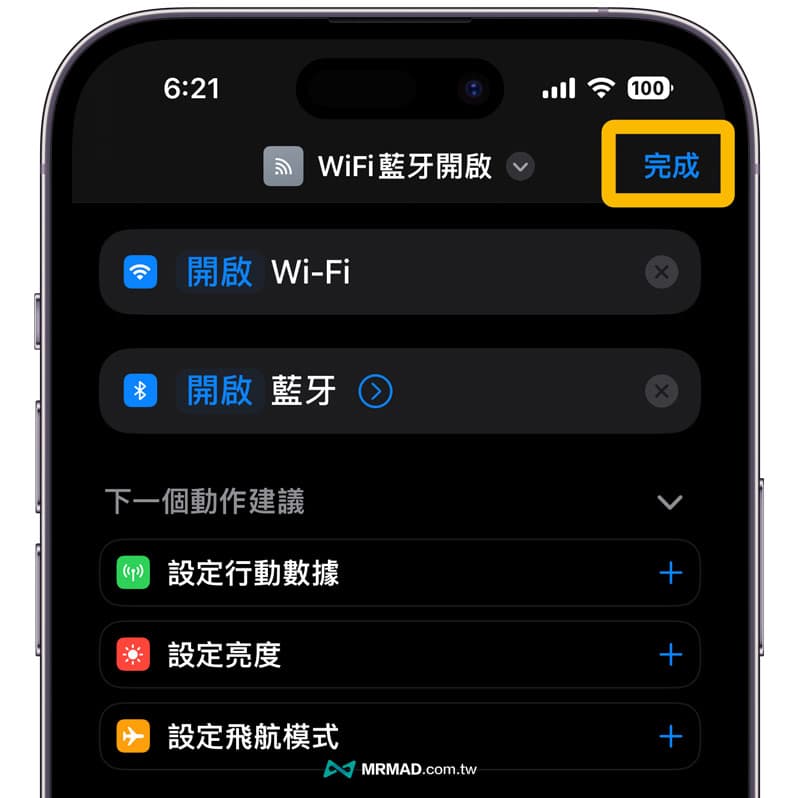
之后,给开启的快捷方式命名,放到主屏幕,操作时只需轻点即可自如切换,实现快速开启蓝牙和WiFi。
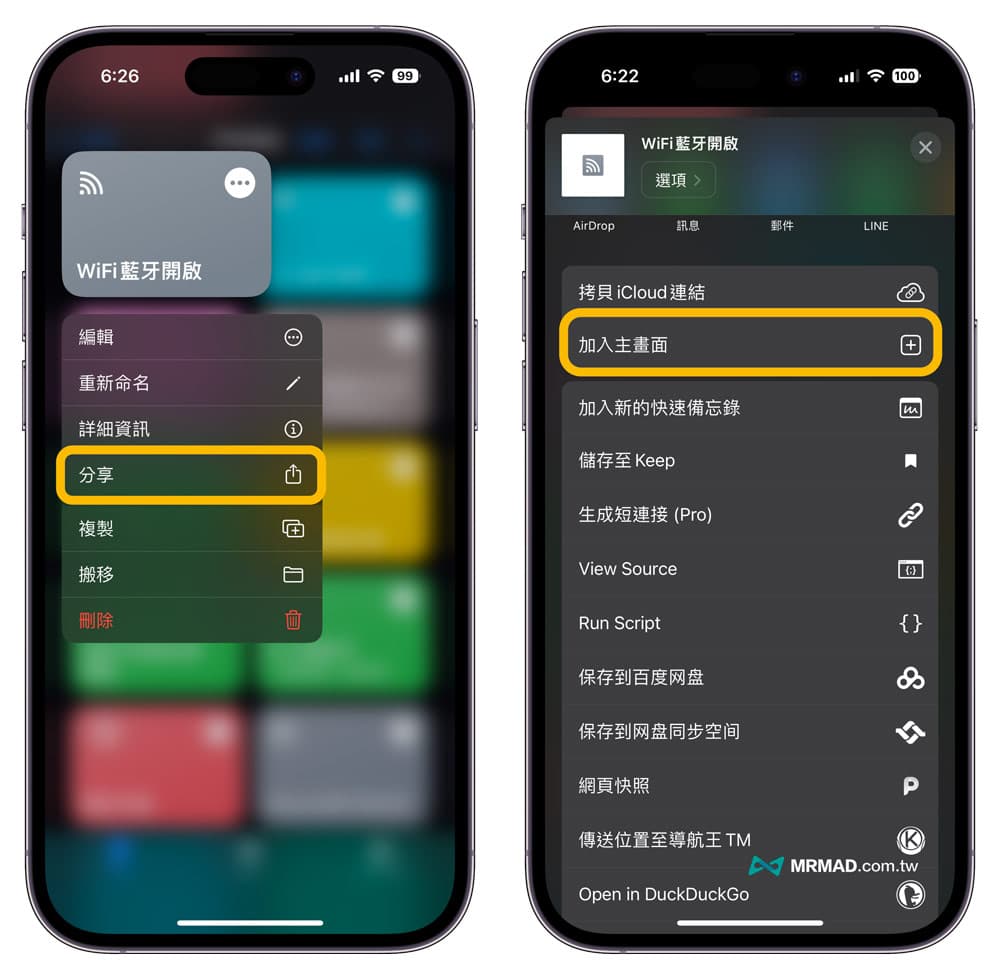
将快捷方式放入桌面小工具
除了加入主屏幕,你还可以将这些快捷方式加入桌面的小工具,只需轻扫到左侧的控制面板,选择“编辑”,找到“快捷方式”小工具,并加入你预设的脚本,就能在不解锁的情况下快速操作。

此举能让你在日常使用中更加便捷,无论何时何地都能快速管理网络和蓝牙状态。
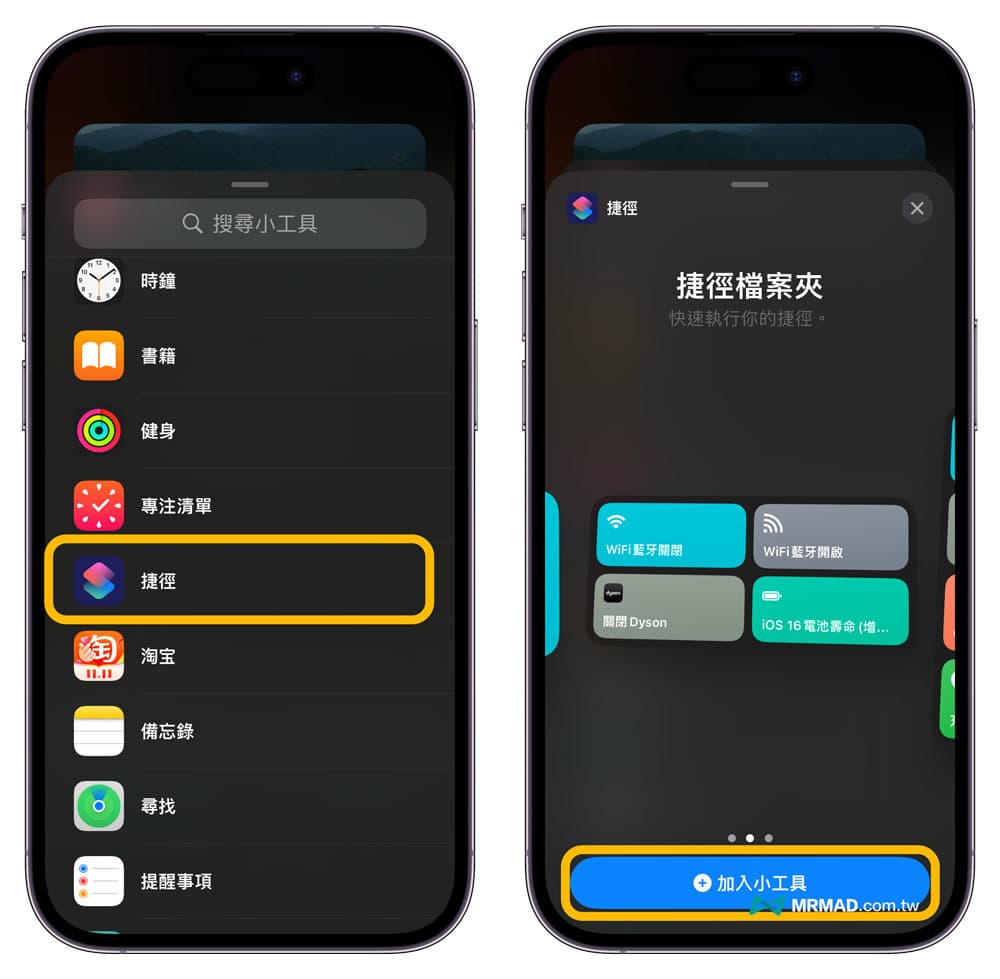
总结:利用快捷方式实现WiFi关闭的便利
通过本文的教程,用户可以轻松制作出控制WiFi和蓝牙状态的快捷方式,无需繁琐操作,不仅可放在桌面或小工具中快速管理,还能避免系统自动开启的困扰。如果只需关闭WiFi,还可以删除脚本中的蓝牙部分,实现纯粹的关闭网络功能,确保系统状态保持静止。
此外,用户也可以下载专门为此设计的“万能控制开关”捷径,涵盖WiFi、蓝牙、4G等功能,提供一站式管理体验。